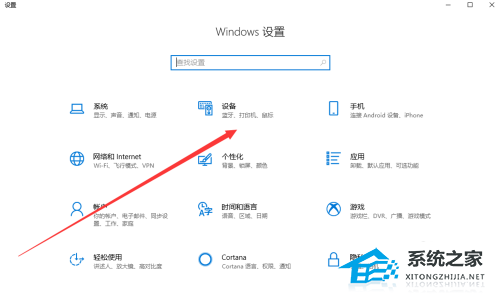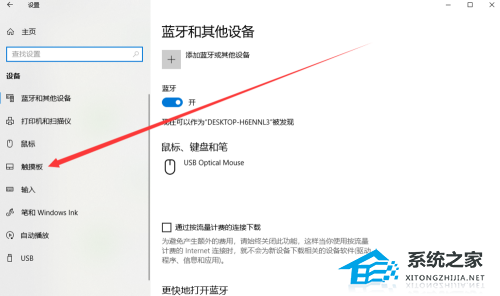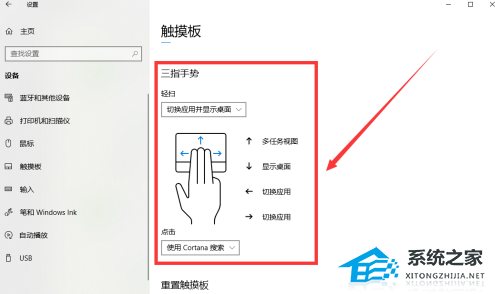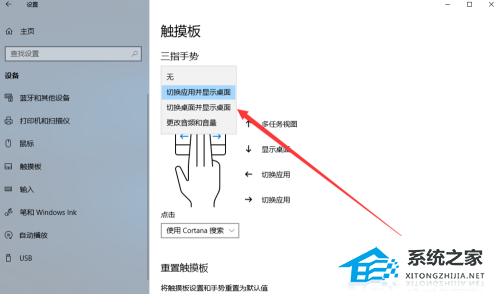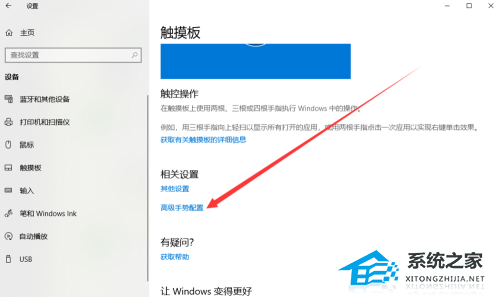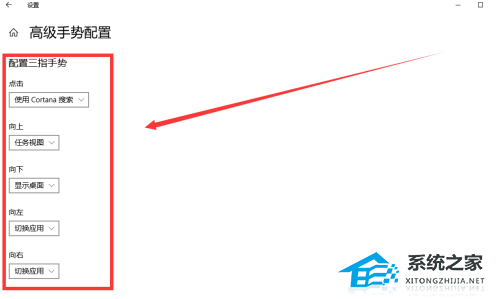| 如何在笔记本中设置三指拖移 | 您所在的位置:网站首页 › 触控板如何拖动 › 如何在笔记本中设置三指拖移 |
如何在笔记本中设置三指拖移
|
当前位置:系统之家 > 系统教程 > 如何在笔记本中设置三指拖移
如何在笔记本中设置三指拖移-Win10设置触摸板三指的方法
时间:2024-04-28 10:37:22 作者:永煌 来源:系统之家 1. 扫描二维码随时看资讯 2. 请使用手机浏览器访问: https://m.xitongzhijia.net/xtjc/20240428/298099.html 手机查看 评论 反馈  网盘下载
【四月更新】Windows10 22H2 19045.4355 X64 官方正式版
网盘下载
【四月更新】Windows10 22H2 19045.4355 X64 官方正式版
大小:4.88 GB类别:官方原版系统 在笔记本电脑的使用中,触摸板已经成为了一个重要的输入设备,其中,三指滑动是一个非常实用的功能,它允许用户通过简单的三指操作来执行命令,但是,要启用这些功能,首先需要对Win10的触摸板设置进行适当的配置,下面不妨一起来看看吧。 Win10设置触摸板三指的方法 1. “win+i”快捷键开启“设置”,进入到新界面之后,需要点击其中的“设备”选项。
2. 进入到“设备”界面之后,需要点击左侧栏中的“触摸板”选项。
3. 随后就可以在右侧中看到触控板中默认情况下的三指手势的状态。
4. 点击“轻扫”下方的选项卡,就可以对三指手势多对应的操作进行更改。
5. 如果下拉菜单给出的选项不能满足我们的多样化需求,可以点击“相关设置”一栏中的“高级手势配置”选项。
6. 然后在“高级手势配置”界面中,就可以自定义三指手势的操作了。
以上就是系统之家小编为你带来的关于“如何在笔记本中设置三指拖移-Win10设置触摸板三指的方法”的全部内容了,希望可以解决你的问题,感谢您的阅读,更多精彩内容请关注系统之家官网。 标签 win10教程Win10电脑允许应用使用麦克风设置方法 下一篇 > Win10如何设置护眼模式颜色为绿色 相关教程 如何下载Win10专业工作站版,一招轻松搞定! Win10如何设置电脑休眠时间 Win10电脑空间音效怎么打开,试试这3种方法! Win10哪个版本适合自己-适合日常使用的Win10... 老电脑最好用的系统Win10版本下载推荐 Win10系统图片大小的设置步骤-【图文】 Win10怎么开启记录个人键入功能 Win10电脑打开单声道音频的方法-【图文】 Win10电脑更改共享设置的方法-【图文】 Win10透明字幕效果如何设置-Win10设置透明字...
Win10打印机共享0x0000709怎么解决?打印机操作无法完成错误0x0000709解决方法 
Win10 ltsc是什么版本?Win10 Ltsc版和普通版有什么区别? 
机械革命如何进入bios?机械革命进入bios的操作方法 
0xc0000225是什么原因?怎么解决? 发表评论共0条  没有更多评论了
没有更多评论了
评论就这些咯,让大家也知道你的独特见解 立即评论以上留言仅代表用户个人观点,不代表系统之家立场 |
【本文地址】